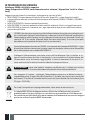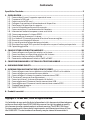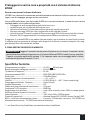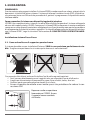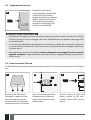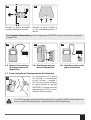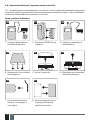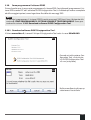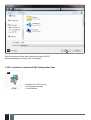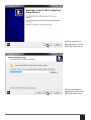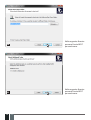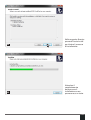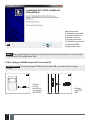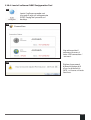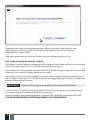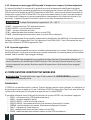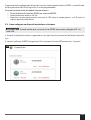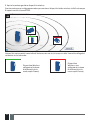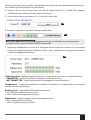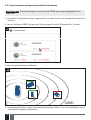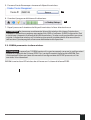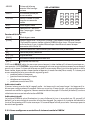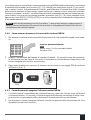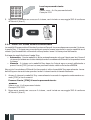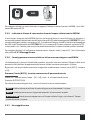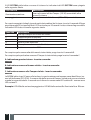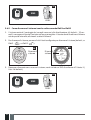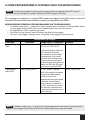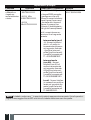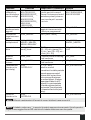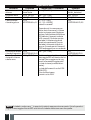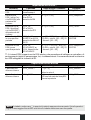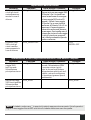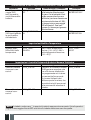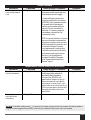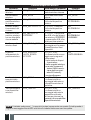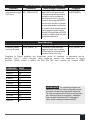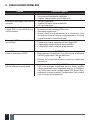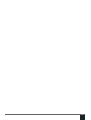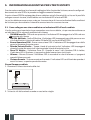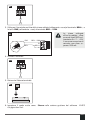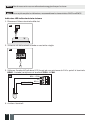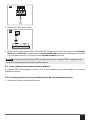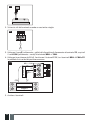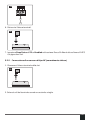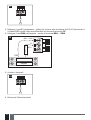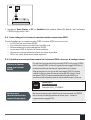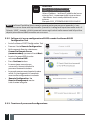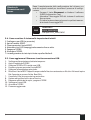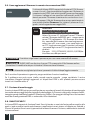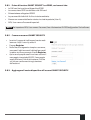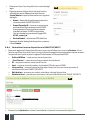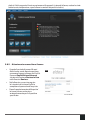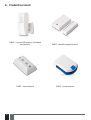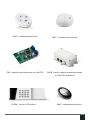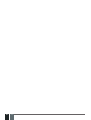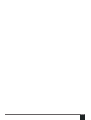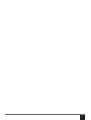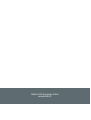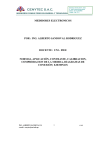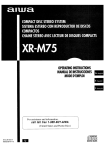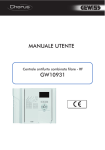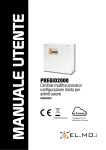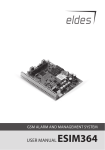Download EPIR2GSM Alarm System
Transcript
EPIR2 GSM Alarm System ISTRUZIONI DI SICUREZZA Valido per EPIR2 v1.01.06 e superiori (dopo il dispositivo ‘EPIR2’,sarà chiamato anche ‘sistema’, ‘dispositivo’ ‘unità’ o ‘rilevatore’) Leggere questa guida di sicurezza per proteggere te stesso e gli altri: • NON USARE il sistema dove può interferire con altri dispositivi - come dispositivi medici • Il trasmettitore radio del sistema di allarme opera nelle bande GSM850, GSM900, GSM1800 GSM1900 • NON UTILIZZARE il sistema in ambienti pericolosi • NON ESPORRE il sistema in ambienti ad alta umidità, ambienti chimici o a impatti meccanici • NON PROVARE a riparare il sistema da soli - ogni riparazione deve essere effettuata solo da personale qualificato L’EPIR2 è fornito con una propria unità di alimentazione che può essere collegata subito. L’unità non è fatta per l’uso all’aperto, i.e.dovresti usarla all’interno di costruzioni e l’alimentazione elettrica deve essere collegata ad una presa con standard Euro 2-pin socket o UK 3-pin socket (dipende dalla versione acquistata). Il circuito principale dovrebbe essere protetto da cortocircuiti e sovratensioni. Usare l’alimentatore fornito con l’ EPIR2, che risponde allo standard EN 60950-1 . Ogni dispositivo ulteriore connesso al sistema, come un computer, deve essere alimentato da un alimentatore con standard EN 60950-1. Scollegare l’alimentazione principale prima dell’installazione. Mai installare o eseguire manutenzione durante un temporale. La presa elettrica di alimentazione del sistema deve essre facilmente raggiungibile. In caso di mancanza di corrente il sistema continuerà a funzionerà tramite la batteria tampone interna. ATTENZIONE: usare solo batterie tampone certificate per il sistema per evitare fuoco o esplosioni. Prestare attenzione alla polarità del connettore batteria. Per spegenre il sistema , scollegare l’alimentazione esterna e la batteria interna , rimuovendo prima il coperchio del dispositivo. Il fusibile non può essere sostituito dall’utente. Il fusibile di ricambio deve essere del tipo indicato dal costruttore(fuse F1 type – C1S 2.5A). Se usate il computer per la programmazione , deve avere la messa a terra. Il simbolo RAEE (Rifiuti di Apparecchiature Elettriche ed Elettroniche) su questo prodotto(vedi a sinistra) significa che non deve essere smaltito nei rifiuti domestici. Per prevenire possibili danni alla salute umana e/o all’ambiente,è necessario rivolgersi presso un centro di raccolta RAEE Autorizzato . 2 IT Contenuto Specifiche Tecniche............................................................................................................ 5 1. GUIDA RAPIDA................................................................................................................ 7 1.1. Come e dove fissare il supporto a parete al muro......................................................................7 1.2. Preparare la SIM card..................................................................................................................... 8 1.3. Come inserire la SIM card.............................................................................................................. 8 1.4. Collegare il connettore di alimentazione al dispositivo............................................................9 1.5. Posizionare il dispositivo al supporto..........................................................................................9 1.6. inserire l‘alimetatore alla presa di corrente................................................................................9 1.7. Come controllare il funzionamento del rilevatore.....................................................................9 1.8. Informazioni batteria tampone e come sostituirla ................................................................ 10 1.10. Come programmare il sistema EPIR2........................................................................................11 1.11.Come armare e disarmare il sistema......................................................................................... 18 1.12.Un ritardo di 15 secondi permette di lasciare l‘area sorvegliata.......................................... 19 1.13.Ricevere una chiamata di allarme............................................................................................. 19 1.14.In caso di guasto all‘alimentazione principale......................................................................... 19 1.15.Ricezione messagio SMS quando la temperatura supera il valore preimpostato ............ 20 1.16.Capacità aggiuntive..................................................................................................................... 20 2. COME GESTIRE I DISPOSITIVI WIRELESS..................................................................... 20 2.1. Come collegare un dispositivo wireless al sistema................................................................ 21 2.2. Come rimuovere un dispositivo wireless dal sistema............................................................ 24 2.3. Panoramica tastiera wireless EKB3W ...................................................................................... 25 2.4. Panoramica radiocomandi wireless EWK1 e EWK2................................................................ 30 3. COME PROGRAMMARE IL SISTEMA VIA TELEFONO MOBILE....................................... 32 4. INDIVIDUAZIONE GUASTI............................................................................................. 43 5. INFORMAZIONI AGGIUNTIVE PER UTENTI ESPERTI....................................................44 5.1. Come collegare una sirena cablata o un indicatore LED all‘uscita cablata.........................44 5.2. Come collegare un sensore alla zona cablata.......................................................................... 47 5.3. Come collegare il sistema in remoto via connessione GPRS..................................................51 5.3.3. Terminare il processo di configurazione................................................................................. 52 5.4. Come ripristinare il sistema ai parametri di default............................................................... 53 5.5. Come aggiornare il firmware tramite connessione USB........................................................ 53 5.6. Come aggiornare il firmware tramite connessione remota GPRS ....................................... 53 5.7. Stazione monitoraggio............................................................................................................... 54 5.8. SMART SECURITY......................................................................................................................... 54 6. Prodotti correlati......................................................................................................... 58 Copyright © “ELDES UAB”, 2013. All rights reserved. It is forbidden to copy and distribute information in this document without advance written authorisation from ELDES UAB. We reserve the right to update or modify this document and/or related products without warning. The EPIR2 GSM Alarm System complies with the essential requirements and relevant provisions of Directive 1999/5/EC. The declaration of conformity may be viewed at www.eldes.lt 3 Contenuto della confezione: ArticoloQuantità EPIR2 alarm system ........................ 1 Alimentatore......................................1 Manuale d‘uso....................................1 Cavo MiniUSB ....................................1 Batteria Tampone ............................1 Viti ......................................................1 Resistenza 5,6kΩ .............................1 Non incluso: Sim card da acquistare separatamente –Suggeriamo di sottoscrivere un contratto SIM non prepagato. Limiti Responsabilità L’acquirente concorda che il sistema riduce il rischio di incendi,furti, rapine o altri danni ma non garantisce che questi eventi non avvengano. ELDES UAB non avrà nessuna responsabilità per la perdita di effetti personali, proprietà o altro durante l’uso del sistema. La responsabilità di ELDES UAB è limitata al sistema acquistato. ELDES UAB non è affiliata a nessun provider mobile/wireless/cellulare e dunque non è responsabile per la qualità di detti servizi. Garanzia Costruttore Il sitema ha una garanzia del costruttore di 24-mesi da ELDES UAB. La garanzia parte dal giorno di acquisto del sistema dall’utente e la ricevuta deve essere conservata come prova della data di acquisto. La garanzia è valida solo se il sistema è usato seguendo le linee guida di questo manuale in accordo con le condizioni operative specificate. La garanzia decade se il sistema è stato esposto ad urti meccanici ,chimici,elevata umidità,fluidi,agenti corrosivi o pericolosi o da causa di forza maggiore. Gentile Cliente, Grazie per aver scelto di acquistare il sistema di allarme EPIR2 . La sua scelta le assicurerà una protezione affidabile per mollti anni come tutti i prodotti ELDES costruiti seguendo gli standard più elevati. Noi siamo fiduciosi che resterà completamente soddisfatta dal nostro prodotto. Comunque in caso di eventuali problemi , prego contatti il suo rivenditore dove ha acquistato il prodotto. UAB ELDES www.eldes.lt 4 IT Proteggere la vostra casa e proprietà con il sistema di allarme EPIR2 Dove e come usare il sistema di allarme L’EPIR2 è un sistema di sicurezza con controllo remoto conveniente e facile da usare per case, cottages, case di campagna, garages e altre costruzioni. Usa una SIM card interna (non fornita da ELDES) e un sensore infrarosso , e comunica con il vostro telefono mobile con il quale sarà possibile: • Proteggere la vostra proprietà quando siete fuori casa • Ascoltare cosa sta succedendo nella vostra casa • Attivare o disattivare il sistema da qualsiasi parte del mondo senza costi • Ricevere messaggi SMS/text che vi aggiornano sullo stato del sistema • Includere sino a 10 utenti in grado di ricevere messaggi SMS di allarme o stato del sistema • Ricevere SMS di aggiornamento sulla temperatura dell’area circostante il sistema In aggiunta, il sistema EPIR2 ha un modulo interno wireless per estendere le capacità del sistema. IL modulo wireless permette di collegare altri dispositivi di allarme in maniera semplice. Per maggiori dettagli fare riferimento alla sezione 2. COME GESTIRE I DISPOSITIVI WIRELESS. IMPORTANTE Leggere il manuale utente prima di operare con il sistema. Il manuale utente mostrerà come installare ed operare con il sistema di allarme EPIR2 in modo sicuro e semplice. Troverai una guida rapida nella sezione 1. Per imparare come trarre vantaggio dalle funzioni addizzionali guardare le sezioni 2, 3 e 4. Specifiche Tecniche Alimentazione principale........................................11-15V 500mA max Batteria tampone voltaggio, capacità..................8.4V; 250mAh Tipo batteria Tampone...........................................Ni-Mh Frequenza modem GSM .........................................850/900/1800/1900 Mhz Dimensioni................................................................104x60x33mm Campo temperatura funzionamento......................-10…+40 °C Umidità......................................................................0-90% RH @ 0... +40 °C (non-condensing) Tempo operatività batt. Tampone........................fino a 24 ore* Angolo Rilevazione..................................................90° Campo massimo rilevatore di movimento............10 metri Frequenza TX/RX wireless....................................868 Mhz Raggio copertura wirelees.....................................sino a 30m in locale; sino a 150m in campo aperto Massimo numero disposivtivi wireless................16 Comunicazione.........................................................SMS, Voice Calls, GPRS Network Protocolli supportati................................................Ademco Contact ID®, EGR100, Kronos, Cortex® SMS BELL+: valori per commutazione sirena..............Corrente - 150mA max.; tensione - 15V (EPIR2 con alimentazione esterna) / 7V (EPIR2 con batteria di backup) * - con Smart Security disabilitato; con modulo wireless disabilitato 5 Componenti del sistema di sicurezza EPIR2 5 1 3 1 8 15 2 BELL- / COM Z2 BELL+ 10 16 6 3 12 8 GSM 9 SIM 13 14 7 11 BACK SIDE BATTERY INSIDE VIEW 4 1. Supporto a parete per EPIR2 2. Lente Rilevatore Movimento e LED 3. Ingresso alimentazione principale 4. Alimentatore esterno 5. Spinotto alimentazione 6. Tasto Reset 7. Supporto per fissare l’unità 8. Connettore Mini-USB per programmazione via PC 9. Slot scheda SIM 10. Modulo GSM 11. Batteria tampone in caso di guasto alimentazione principale 12. Rilevatore movimento per possibili intrusi 13. Tasto TAMPER per allarme manomissione 14. Microfono che permette ascoltare tramite telefono mobile 15. Zona cablata & uscite per sirena o applicazioni elettriche 16. Antenna GSM interna Connettore BELL- / COM Z2 BELL+ 6 IT Descrizione Terminale negativo uscita sirena / terminale uscita/ terminale comune Terminale zona sicurezza Terminale positivo uscita sirena 1.GUIDA RAPIDA PANORAMICA Questa sezione spiega come installare il sistema EPIR2 in modo semplice e veloce, spiega tutte le operazioni richieste dall‘intero sistema. Il sistema di allarme funziona via rete GSM, è quindi necessario acquistare una SIM card che permetterà di „parlare“ e programmare il dispositivo tramite telefono mobile. Come espandere il sistema con dispositivi aggiuntivi wireless L’EPIR2 ha un modulo wireless interno che offre la possibilità di espandere il sistema collegando ad esso altri moduli wireless ELDES. Comunque il sistema EPIR2 può operare in maniera completa senza nessun altro dispositivo wirelees collegato ad esso.Questa sezione non mostra la procedura di collegamento di dispositivi wireless aggiuntivi. Se intendi collegare ulteriori dispositivi wireless con il sistema EPIR2 , segui le istruzioni nella sezione 2: COME GESTIRE I DISPOSITIVI WIRELESS. Installazione sistema Passo-Passo 1.1. Come e dove fissare il supporto a parete al muro Il sistema dovrebbe essere installato all’interno, SOLO in una posizione perfettamente stabile. Scegliere una posizione che si vuole coprire da accessi non autorizzati. 3 2 4 Per prevenire falsi allarmi, evitare di installare l‘unità nelle seguneti posizioni: • Con il sensore direttamente verso i raggi del sole, per esempio di fronte alla finestra • Luoghi con alte variazioni di temperatura, come vicino a fuochi, boiler, forni etc. • Qualsiasi posto con molta polvere o elevati flussi di aria • In aree circondate da metallo o muri molto spessi che potrebbero far cadere la con- nessione GSM 5 Dopo aver scelto una posizione favorevole per l’ EPIR2 , fissare il supporto a muro usando le viti fornite. 7 1.2. Preparazione Sim card Inserire la Sim Card nel vostro telefono e disabilitare il codice PIN seguendo la procedura del vostro telefono mobile. Questo vi assicurerà il corretto funzionamento quando installeremo la Sim Card nel sistema EPIR2. 63 RACCOMANDAZIONI IMPORTANTI • Consigliamo di scegliere lo stesso provider del proprio telefono mobile anche per la SIM del sistema. Questo vi assicura maggior velocità e affidabilità per lo scambio di messaggi SMS e chiamate vocali. • Per la massima affidabilità consigliamo di non utilizzare schede SIM prepagate. Altrimenti in caso di credito insufficiente la Sim non sarà più in grado di spedire messaggi o effettuare chiamate vocali. • Raccomandiamo inoltre di disabilitare inoltro chiamate e messaggi di testo in caso di segnale occupato. Prego contattare il provider GSM per maggiori dettagli o come disabilitare i servizi. 1.3. Come inserire la SIM card La SIM deve essere preparata come descritto nel punto (1.2) prima di essere inserita nel dispositivo. 7 9 OPEN 8 Per inserire la SIM , prima rimuovere il coperchio frontale del dispositivo (contenente la lente del rilevatore) rimuovendo la vite sulla base. 8 IT Aprire il fermo del porta SIM facendo prima scivolare la copetura verso destra e poi sollevandola. Quindi inserire la SIM nella guida. Inserire la SIM con i contatti d’oro rivolti verso il basso . 11 LOCK 10 Chiudere la guida facendola scivolare e bloccare la guida. Montare la cover frontale e la vite precedentemente rimossa. Per maggiori informazioni guarda il diagramma dell‘EPIR2 e la descrizione dei componenti a pagina <6>. 10 12 13 1.4. Inserire il connettore di alimentazione nel dispositivo 1.5. Posizionare sul supporto il dispositivo 14 1.6. Inserire la spina nella presa di corrente 1.7. Come controllare il funzionamento del rilevatore 15 Il sistema parte in 1-2 minuti. Per testare il funzionamento del sistema , quando il LED rosso è spento muovere la mano davanti al sensore dell‘EPIR2. Il sistema rileverà il movimento ed il LED si accenderà per alcuni secondi. Se il LED lampeggia velocemente (alcune volte al secondo), la SIM card potrebbe non essere inserita correttamente o il codice PIN non è stato disabilitato. 9 1.8. Informazioni Batteria Tampone e come sostituirla 1.9. La batteria interna dovrebbe durare circa 2 anni. La sua vita dipende molto dalla temperatura circostante e dalla frequenza delle interruzioni dell‘alimentazione principale. La durata della batteria senza alimentazione principale è di circa 20 ore. Come sostituire la batteria: 16 17 1. Scollega l‘alimentazione principale dalla presa. 20 19 1 4. Rimuovere la vite alla base del dispositivo. 22 5. Aprire il coperchio. 23 7. Con una mano tenere la batteria , e scollegare il connettore. 10 2. Rimuovere l‘EPIR2 dal suo supporto. IT 8. Sostituire la batteria con il tipo specificato nelle specifiche tecniche. 18 3. Scollega il connettore di alimentazione. 10 21 6. Rimuovere con attenzione la batteria tampone. 1.10. Come programmare il sistema EPIR2 Prima di continuare, è necessario programmare il sistema EPIR. Consigliamo di programmare il sistema EPIR usando il PC ed il software ELDES Configuration Tool , è il metodo più veloce e completo ed offre maggiori opzioni, come la gestione flessibile dei messaggi SMS. NOTE Se desideri programmare il sistema EPIR2 tramite messaggi SMS/text, fare riferimento alla sezione 3. COME PROGRAMMARE IL SISTEMA USANDO IL TELEFONO MOBILE. Se no, procedere alla sezione 1.10.1 Download software ELDES Configuration Tool 1.10.1. Download software ELDES Configuration Tool . Visitare www.eldes.lt , troverai il link per il Configuration Tool sotto la voce DOWNLOAD. 24 Quando sei nella sezione Configuration Tool , click sinistro su ELDES Configuration Tool v3.x.xx (setup.exe). 25 Nella nuova finestra di pop-up selezionare il tasto Save. 11 26 Specificare la posizione dove salvare e premere SALVA. Raccomandiamo di salvare il file sul desktop. 1.10.2. Installare il software ELDES Configuration Tool . 27 Doppio click sul file setup scaricato per lanciare l'installazione. 12 IT 28 Nella finestra che si aprirà premere il tasto NEXT per continuare. 29 Nella nuova finestra premere ancora il tasto NEXT per continuare. 13 30 Nella seguente finestra premere il tasto NEXT per continuare. 31 Nella seguente finestra premere il tasto NEXT per continuare. 14 IT 32 33 Nella seguente finestra premere il tasto Install per iniziare il processo di installazione. Attendere il completamento del processo di installazione e non premere nessun tasto. 15 Dopo l’avvenuta installazione, apparirà la seguente finestra. Premere sul tasto Finish per terminare l’installazione e lanciare il software ELDES Configuration Tool. 34 NOTA: Non si dovrà ripetere il processo di installazione la prossima volta che si vorrà lanciare il software ELDES Configuration Tool . 1.10.3. Collegare l‘EPIR2 al vostro PC via cavo USB IMPORTANTE: Prima di collegare l’EPIR2 al PC via cavo USB , assicurarsi di aver acceso l’EPIR2. 35 36 Collega il cavo miniUSB al connettore dell’ EPIR2. 16 IT Collega il cavo USB al PC. 1.10.4.Lancia il software ELDES Configuration Tool . 37 Lancia il software quando vuoi cliccando 2 volte sul collegamento ELDES ConfigTool presente sul desktop. 38 Una volta avviato il software cliccare sul tasto USB connection / -connect- . 39 Digitare la password di amministratore di 4 cifre, che di default è 1470 , e cliccare sul tasto Continue . 17 40 Completata con successo la prima connessione, apparirà una finestra del wizard di autoconfigurazione. Cliccare sul tasto Start Wizard e seguire passo-passo le istruzioni per programmare il sistema EPIR2. Dopo aver completato tutti i passi del Wizard, il vostro sistema è pronto per l’uso. 1.11. Come armare e disarmare il sistema Per armare il sistema componi il numero della SIM e attendi sino al terzo squillo e la chiusura della chiamata. Questo significa che il sistema è stato armato con successo. Per disarmare il sistema componi il numero della SIM e attendi un solo squillo e la chiusura della chiamata. Ora il sistema è stato disarmato con successo. In entrambi i casi assicurati di attendere la chiusura della chiamata automatica da parte del sistema. Sempre in entrambi i casi , l’utente riceverà un messaggio SMS ogni volta che il sistema viene armato o disarmato con successo. IMPORTANTE: Chiamare la SIM è gratuito ,in entrambi i casi la chiamata viene rifiutata. Prima di armare il sistema è necessario chiudere tutte le finestre e porte all’interno dell’area di sicurezza e spostarsi dal campo di rilevazione del sensore. Alternativamente , puoi armare/disarmare il sistema EPIR2 inviando un messaggio SMS (vedi 3. COME PROGRAMMARE IL SISTEMA USANDO IL TELEFONO MOBILE). 18 IT 41 Non restare nel campo di azione del sensore Chiudere le porte Chiudere le finestre Chiudere le porte 1.12. Un ritardo di 15 secondi permette di lasciare sorvegliata Quando armi o disarmi il sistema tramite telefono, radiocomando o tastiera, il sistema aspetterà 15 secondi prima di attivarsi, dando il tempo di lasciare l’area di sicurezza. Puoi cambiare il tempo di ritardo quando vuoi (vedi il file Help del software ELDES Configuration Tool ). Il LED rosso sul rilevatore comincierà a lampeggiare , indicando che il tempo di ritardo è partito e bisogna lasciare l’area. Il LED rosso si spegnerà dopo 15 secondi quando il sistema si sarà armato. 1.13. Ricezione chiamata di allarme Quando il rilevatore è armato e viene rilevato un movimento nella stanza, il sistema invierà un messaggio di testo SMS all’ User 1 (Utente 1)e suonerà fino al rifiuto chiamata. Se la chiamata non viene rifiutata , dopo diversi squilli (predeterminati dal vostro operatore telefonico) il sistema riaggancerà. Se la chiamata non viene presa dall’ User 1, il sistema chiamerà tutti i numeri preprogrammati in ordine di priorità partendo dal User 2 sino a quando un utente non prenderà la chiamata . Anche se il primo utente è “occupato” o “non raggiungibile”, il sistema chiamerà il prossimo numero utente pre-programmato. Quando una chiamata ottiene risposta, il sistema attiverà il microfono remoto così potrai ascoltare cosa accade nell’edificio. Puoi programmare il sistema per inviare messaggi SMS a tutti gli utenti (��������������������������� vedi il file Help del software ELDES Configuration Tool ). 1.14. In caso di guasto all‘alimentazione principale Il sistema passerà automaticamente all’alimentazione della batteria tampone in caso di mancanza della rete elettrica. In quel momento riceverai un messaggio SMS di allerta. Riceverai anche un messaggio SMS quando l’alimentazione principale verrà ripristinata. Ugualmente il sistema invierà un messaggio SMS di allerta qaundo la batteria Tampone si sta scaricando, poco prima che il sistema si spenga. 19 1.15. Ricevere un messaggio SMS quando la temperatura supera il valore impostato Il sistema è fornito di un sensore di in grado di misurare la temperatura dell’area circostante. Questa caratteristica permette di monitorare la temperatura e ricevere notifiche via SMS, identificati come Info Temperatura SMS (Temperature Info SMS), a una utenza telefonica quando la temperatura supera i limiti MIN o MAX . Per questa funzione dovresti usare il sensore temperatura interna del sistema o un sensore temperatura incorporato in altri dispositivi wireless( se presente). I seguenti dispositivi wireless hanno un sensore di temperatura interno: ATTENZIONE: Il campo di temepratura supportato è -10... +40 °C. • EWP1 - sensore wireless PIR (motion detector); • EWS1 & EWS2 - sirena interna ed esterna; • EWF1 – sensore rilevatore di fumo; • EW1 - modulo espansione wireless zone e uscite PGM; • EW1B - modulo espansione wireless zone e uscite PGM con batteria. Di default, la funzione di misura della temperatura è disabilitata. Per abilitarla , fare riferimento al software ELDES Configuration Tool. Per impostare i limiti MIN e MAX , fare riferimento alla sezione 3 o al software ELDES Configuration Tool . 1.16. Capacità aggiuntive Puoi usare il telefono mobile anche per richiedere informazioni sul sistema, l’alimentazione e la qualità della rete. in più puoi ascoltare cosa succede nell’area di sicurezza attraverso il microfono remoto. Vedi la sezione 3 per maggiori dettagli. Il sistema EPIR2 è equipaggiato con un modulo wireless interno che permette collegare ulteriori dispositivi al sistema come l’ELDES wireless PIRs (Sensore Passivo Infrarossi), sirene, sensori magnetici per porte e finestre o moduli di espansione. Vedi sezione 2 per maggiori dettagli. 2.COME GESTIRE I DISPOSITIVI WIRELESS IMPORTANTE: Prima di continuare, segui l’intera sezione 1. GUIDA RAPIDA e prepara il sistema all’uso come descritto. PANORAMICA L’ EPIR2 ha un modulo wireless interno. Questa sezione mostra come collegare e scollegare un dispositivo wireless usando un Pc ed il software ELDES Configuration Tool ,ecco una breve descrizione dei vari dispositivi che possono operare con il sistema EPIR2. E’ possibile collegare sino a 16 dispositivi wireless al sistema EPIR2. che includono i seguenti: • EWP1 - sensore wireless PIR (motion detectors); • EWD1 - contatti magnetici porta; • EWS1 & EWS2 - sirena interna ed esterna; • EWK1 & EWK2 - telecomando wireless per armare e disarmare il sistema; • EKB3W – tastiera wireless per armare , disarmare e configurare il sistema; • EWF1 – rilevatore di fumo wireless; • EW1 - modulo espansione wireless zone e uscite PGM; • EW1B - modulo espansione wireless zone e uscite PGM con batteria 20 IT Si possono inoltre collegare più dispositivi che non siano prodotti wireless ELDES , usando il modulo di espansione EW1 con 2 ingressi e 2 uscite programmabili. Principali caratteristiche del modulo interno wireless: • Fino a 16 dispositivi wireless ELDES per una unità EPIR2; • Comunicazione a wireless a 2 vie; • Copertura connessione wireless massima di 150 metri in campo aperto , e di 30 metri in interno, dipende dall’edificio. 2.1. Come collegare un dispositivo wireless al sistema IMPORTANTE: Prima di continuare , assicurarsi che l’EPIR2 sia acceso e collegato al PC via cavo USB. 1. Accendi il dispositivo wireless seguendo le istruzioni fornite nel manuale del dispositivo wireless. 2. Lancia il software ELDES Configuration Tool e premere il tasto USB connection / -connect42 21 3. Aprire la sezione gestione dispositivi wireless. Questa sezione usa un diagramma radar per mostrare i dispositivi eldes wireless visibili nel campo di copertura del sistema EPIR2. 43 80% 60% 40% 20% I dispositivi non associati sono indicati da icone con una striscia rossa in alto. Una volta collegati al sistema la striscia è verde: Dispositivo Wireless collegato al sistema di allarme(striscia verde sopra l’icona). 22 IT Dispositivo Wireless non collegato al sistema di allarme(striscia rossa sopra l’icona). I dispositivi wireless sono ordinati automaticamente in accordo con la potenza del segnale wireless rilevato, espresso in termini di percentuale. 4. Inserire il Device ID del dispositivo a 8 cifre nel campo Device ID . Il codice ID è stampato sull’etichetta posta all’esterno del dispositivo wireless. 5. Una volta inserito correttamente l’ ID , si attiverà il tasto Add. 44 6. Premere il tasto Add e controlla il progresso della barra. 45 IMPORTANTE PER EWK1/EWK2: Dopo aver premuto il tasto Add è necessario premere qualsiasi tasto sulla tastiera EWK1/EWK2 diverse volte. 7. Dopo aver completato con successo il collegamento del dispositivo wireless,la striscia sopra l’icona del dispositivo wireless diventerà verde. In più, appariranno le seguneti informazioni relative al collegamento wireless: 46 Tipo Dispositivo – Modello dispositivo wireless e stato connessione con il sistema di allarme: • CONNECTED – Dispositivo wireless collegato al sistema di allarme; • NOT CONNECTED – Dispositivo wireless non collegato al sistema di allarme. Temperatura – Temperatura dell’area circostante il dispositivo. La temperatura è misurata dal sensore interno (se presente). Battery Level – stato batteria del dispositivo wireless: • 0% - Batteria completmanete scarica; • 100% - Batteria completamente carica. Signal Level – potenza segnale di comunicazione wireless: • 0% - segnale wireless assente; • 100% - segnale wireless perfetto. 23 2.2. Come rimuovere un dispositivo wireless dal sistema IMPORTANTE: Prima di continuare , assicurarsi che l’EPIR2 sia acceso e collegato al PC via cavo USB. 1. Accendere il dispositivo wireless seguendo le istruzioni fornite nel manuale del dispositivo wireless. 2. Lancia il software ELDES Configuration Tool e premere il tasto USB connection / -connect38 47 3. Aprire la sezione Dispositivi Wireless. 48 80% 60% 40% 20% 4. Nel diagramma Radar, cliccare sull’icona del dispositivo wireless che risulta collegato (striscia verde sopra l’icona)per selezionarlo. 24 IT 5. Premere il tasto Remove per rimuovere il didpositivo wireless. 49 6. Guardare il progresso della barra di indicazione . 50 7. Dopo il processo di rimozione del dispositivo wireless la linea diventerà rossa. ATTENZIONE: Per rimuovere correttamente i dispositivi wireless dal sistema, l’utente deve rimuovere il dispositivo usando un messaggio di test SMS o il software ELDES Configuration Tool e ripristinare i parametri di default del dispositivo wireless. Se solo una di queste azioni non viene seguita , il dispositivo wireless ed il sistema cercheranno di scambiare dati e di tenere attiva la connessione. Questo pregiudica il consumo della batteria del dispositivo. 2.3. EKB3W panoramica tastiera wireless ATTENZIONE: I comandi per l’ EKB3W contenuti in questo manuale sono per le configurazioni di base ed il controllo del sistema EPIR2. Per i controlli completi della tastiera EKB3W, fare riferimento all’ultima versione del manuale di configurazione dell’EPIR2 presente sul sito ww.eldes.lt/en/download EKB3W è una tastiera LED wireless da utilizzare con il sistema di allarme EPIR2. 25 ARMED Sistema di allarme armato /Mod configurazione READY Il sistema è pronto per essere armato SYSTEM Guasti sistema /è stato inserito un comando valido BYPS LED e FUNZIONI A 51 B ARMED READY SYSTEM 1 BYPS 7 8 2 9 3 4 5 6 Modo bypass zona 10 11 12 1 2 3 STAY 4 5 6 BYPS 7 8 9 INST * 0 # CODE 1-12 Controllo ON - zona violata / lampeggio - tamper violato Funzionalità tasti [BYPS] Modo bypass zona [CODE] Opzioni aggiuntive- lista guasti sistema / indicazione numero zona violata / indicazione numero tamper violato (EKB3W indica sino a 12 zone/tamper sulla tastiera, c’è un sistema differente per identificare le zone/temper numerate dalla 13 alla 34 [*] Cancella comando / commutatore partizione tastiera(se abilitato) [#] Conferma(enter) comando [0] ... [9] Digita comandi [STAY] Attivazione modo controllo manuale [INST] (attualmente inattivo) Il LED verde READY indica che nessuna zona e tamper è stato violato ed il sistema è pronto per essere armato. Il LED SYSTEM si accende o lampeggia nel caso venga violata una zona in presenza di guasti nel sistema. Il sistema di allarme non può essere armato fino al ripristino del guasto o della zona violata, bypassando o impostando ad operare in modo forzato(Force mode). Il sistema può essere armato anche in presenza dei seguenti guasti: • problemi batteria tampone; • guasto alimentazione principale; • data&ora non impostati; • problema connessione GSM. Indicazioni audio Il buzzer interno usa due tipi di segnali audio – tre beep corti e un beep lungo. I tre beep corti indicano una configurazione di comandi fatta con successo, il beep lungo – per una configurazione comandi non valida. In aggiunta, Il buzzer emetterà brevi beep per 10 secondi (di default) se viene violata una zona associata alla tastiera EKB3W. Indicazioni visuali La tastiera EKB3W è retro-illuminata e in caso di allarme la luce si accenderà per 10 secondi (di default) se la zona violata è associata alla tastiera keypad. Per ragioni di risparmio della batteria la retro-illuminazione LED resta accesa per 10 secondi dopo l’ultima pressione. Comunque questa durata è configurabile. 2.3.1.Come configurare e controllare il sistema tramite la EKB3W 26 IT La configurazione e controllo del sistema tramite tastiera EKB3W è effetuata tramite inserimento di comandi validi usando i tasti numerici [0]... [9], tasto[#] per confermare e tasto [*] per cancellare i caratteri inseriti. Alternativamente l’utente , può attendere 10 secondi fino a che il buzzer della tastiera emetterà un beep lungo, il quale indica che i caratteri inseriti sono stati cancellati. Quando si premono i caratteri , un breve beep del buzzer provvederà ad indicare l’avvenuta pressione. Inoltre, la luce rossa si accenderà quando si premono i tasti [0]... [9] Alcuni comandi richiedono anche i tasti [BYPS], [CODE] e[STAY]. La struttura standard di un comando di configurazione è una combinazione di cifre. NOTA: se hai accidentalmente inserito il carattere * come primo carattere, prego premere il tasto [*] ancora o attendere 10 secondi sino a sentire un lungo beep del buzzer che indica la cancellazione dei caratteri digitati. 2.3.2. Come armare e disarmare il sistema dalla tastiera EKB3W 1. Per armare il sistema, inserire una delle 10 password a 4 cifre disponibili usando i tasti numerici: 1 2 3 4 5 6 7 8 9 Inserire password utente: uuuu Valore: uuuu – 4-cifre password utente Esempio: 1111 0 2. Inizierà il countdown del tempo di ritardo (di default – 15 secondi) inteso per permettere all‘utente di lasciare l‘area di sicurezza. IL countdown è indicato da brevi beep emessi dal buzzer integrato nella tastiera (se presente). 3. Dopo aver armato con successo il sistema, verrà inviato un messaggio SMS di conferma all‘Utente 1( User 1). 52 SMS User EPIR2 2.3.3. Come disarmare e spegnere l‘allarme tramite EKB3W 1. Il sistema inizierà il countodown del ritardo di ingresso dopo che l‘utente entra nell‘area di sicurezza(di default – 15 secondi). Il ritardo di Ingresso è inteso per permettere di avere il tempo di inserire una passwaord valida e disarmare il sistema prima di causare l‘allarme. ` 2. Per disarmare il sitema o spegnere l‘allarme, inserire una qualsiasi delle 10 password a 4-cifre disponibili usando i tasti numerici: 27 1 2 3 4 5 6 7 8 9 Inserire password utente: uuuu Valore: uuuu – 4-cifre password utente Esempio: 1111 0 3. Dopo aver disarmato con successo il sistema, verrà inviato un messaggio SMS di conferma all‘Utente 1( User 1). 53 SMS User EPIR2 2.3.4. Modo STAY e come attivarlo tramite EKB3W La modalità Stay permette all’utente di restare nell’area di sicurezza dopo avere armato il sistema. In modo Stay , il sistema non causerà allarmi quando la zona impostata in questa modalità verrà violata. Questa modalità è utilizzata di solito quando si arma il sistema prima della notte. Esistono due modi di attivare il modo Stay : • Automatico - Questa modalità si attiva automaticamente nel caso l’utente non lasci l’area di sicurezza (se la zona non è stata violata) durante il countdown del Ritardo Uscita quando si arma il sistema. • Manuale - Il sistema va in modalità Stay dopo che l’utente apre un menù addizionale e preme il tasto [STAY] e inserisce una password utente valida sulla tastiera EKB3W. Non esiste il countdown di Ritardo Uscita quando si attiva la modalità Stay manualmente. La modalità Stay non viene attivata quando si arma il sistema tramite chiamata telefonica. 1. Armare il sistema in modalità Stay manualmente inserendo la seguente combunazione usando [STAY] e i tasti numerici: Premere il tasto [STAY] & inserire password utente: STAY uuuu Valore: uuuu - 4-cifre password utente Esempio: STAY1111 2. Dopo avere armato con successo il sistema , verrà inviato un messaggio SMS di conferma all’Utente 1 (User 1). 28 IT 54 SMS User EPIR2 Per maggiori dettagli su come disarmare e spegnere l’allarme tramite la tastiera EKB3W , fare riferimento alla sezione 2.3.3. 2.3.5. Indicazioni allarme & come vedere le zone/tamper violate tramite EKB3W Il mini buzzer integrato nella EKB3W fornisce un beep continuo in caso di allarme. In aggiunta, il numero della zona violata è indicato dall’accensione del LED o dal lampeggio del SYSTEM LED (se il numero della zona violata è supeirore a 12). Il numero del Tamper violato è indicato dal lampeggio del LED o dall’illuminazione del SYSTEM LED (se il numero del Tamper violato è superiore a 12). In entrambi i casi, il buzzer può essere silenziato disarmando il sistema usando qualsiasi metodo. Per maggiori dettagli sul indicazione numero zone e tamper violati ( sopra 12) , fare riferimento alla sezione 2.3.7 Messaggi Errore. 2.3.6. Come bypassare una zona violata e attivare una zona bypass con EKB3W L’armamento del sistema è disabilitato quando è presente una zona violata. Il Bypass della zona permette di disabilitare temporanemente la zona violata e armare comunque il sistema. Bypassare una zona violata inserendo la seguente combinazione usando i tasti [BYPS], numero e [#] : Premere il tasto [BYPS] , inserire numero zona & password utente: BYPS nn uuuu# Valore: nn – numero zona, campo – [01... 34]; uuuu – 4-cifre password utente Esempio: BYPS051111# Per attivare la zona da bypassare , inserire di nuovo la stessa combinazione. NOTA: In alternativa puoi attivare le zone da bypassare disarmando il sistema. NOTA: Le zone possono essere bypassate quando il sistema non è armato. ATTENZIONE: Non è permesso bypassare un Tamper violato. Prego , ripristinare il Tamper prima di armare il sistema 2.3.7. Messaggi di errore 29 Il LED SYSTEM giallo indica un errore di sistema. Le indicazioni del LED SYSTEM sono spiegate nella seguente tavola. SYSTEM LED Illuminazione continua Lampeggiante Descrizione Uno o più numeri alti dei Tamper (13-34) sono violati; altro errore di sistema Uno o più numeri alti delle zone(Z13 - Z34) sono violate Per scoprire maggiori dettagli riguardo particolari problemi del sistema, inserire il comando A.Dopo questa procedura il sistema attiverà i LED rossi zona per 15 secondi. La descrizione di ognuna delle indicazioni LED è descritta nella seguente tavola. Zone LED 1 2 3 4 5 6 Descrizione Uno o più tamper con numeri alti violati. Problema Batteria tampone. Problema alimentazione principale. Data/Ora non impostate. Una o più zone con numeri alti violate. Problema connessione GSM. Per scoprire quale numero alto della zona è stato violato, prego inserire il comando B. Per scoprire quale particolare numero di Tamper è stato violato, prego inserire il comando C. A. Indicazione guasto sistema - inserire comando: [CODE#] B. Indicazione numero alto zona violata – inserire comando: [CODE1] C. Indicazione numero alto Tamper violato – inserire comando: [CODE2] La EKB3W indica sino a 12 zone sulla tastiera, in questa sezione puoi imparare come identificare i numeri alti delle zone (Z13-Z34). Il numero-alto della zona o del tamper violato può essere calcolato usando la seguente tabella in accordo con la formula: numero zona LED sezione B + numero zona LED sezione A. Esempio: LED #3 della sezione lampeggiante e LED #8 della sezione B e illuminato fisso. Riferen- 30 IT dosi alla seguente tavola il LED #8 è uguale al numero 18, quindi 18+3 = 21. Risultato: Numero-alto della zona o tamper Violato è 21. Zona LED sezione - A (lampeggio) Zone LED 1 = 1 Zone LED 2 = 2 Zone LED 3 = 3 Zone LED 4 = 4 Zone LED 5 = 5 Zone LED 6 = 6 Zone LED sezione - B (illuminazione continua) Zone LED 7 = 12 Zone LED 8 = 18 Zone LED 9 = 24 Zone LED 10 = 30 2.4. Panoramica Radiocomandi wireless EWK1 e EWK2 EWK1/EWK2 sono telecomandi wireless da usare con il sistema di allarme EPIR2 . Entrambi permettono di utilizzare 4 tasti configurabili secondo le proprie esigenze. Quando viene premuto uno dei tasti, il buzzer interno emette un segnale sonoro (con led rosso acceso, solo su EWK2) a conferma dell’invio effettivo del comando. Lo stato del comando inviato può essere verificato provando a ricevere un feedback dal sistema di allarme. Questa operazione si effettua premendo lo stesso tasto e mantenendolo premuto per 3 secondi. 3 brevi segnali acustici indicano che il comando è stato inviato con successo, mentre 1 beep lungo indica che il comando non è stato inviato correttamente. Come configurazione di fabbrica, 2 dei tasti sono già configurati per armare e disarmare il sistema. 2.4.1. Come armare il sistema tramite radiocomando EWK1 o EWK2 1. Per armare il sistema, premere 1 dei 4 tasti del radiocomandoper armareil sistema (di default, EWK1 – ;EWK 2 55 ). Arma il sistema Arma il sistema 56 2. Il sistema farà partire il countdown di ritardo uscita (di default – 15 secondi) per permettere all’utente di lasciare l’area di sicurezza. 3. Dopo aver armato con successo il sistema, verrà inviato un messaggio SMS di conferma all’ Utente 1 ( User 1 di default). 31 57 SMS User EPIR2 2.4.2. Come disarmare il sistema tramite radiocomando EWK1 or EWK2 1. Il sistema avvierà il conteggio dei secondi necessari alla disattivazione (di default – 15 secondi) non appena l’utente è entrato nell’area sorvegliata. L’utente dovrà disattivare l’allarme entro questo intervallo, altrimenti scatterà l’allarme. 2. Per disarmare il sistema, premere 1 dei 4 tasti configurato per disarmare il sistema (default, su EWK1 - ; su EWK2 - ). 59 58 Disarma il sistema Disarma il sistema 3. Dopo aver disarmato con successo il sistema, verrà inviato un SMS di conferma ull’ Utente 1 ( User 1 di default). 60 SMS User 32 IT EPIR2 3.COME PROGRAMMARE IL SISTEMA CON IL TELEFONO MOBILE NOTA: Il sistema è in grado di inviare e gestire una serie di messaggi di testo SMS. Questi possono essere configurati usando il software ELDES Configuration Tool. Per controllare e configurare il sistema EPIR2 usando messaggi di testo SMS, inviare un testo di comando SMS da uno dei numeri telefonici utente pre-programmati nel EPIR2. INFORMAZIONI ESSENZIALI PER PROGRAMMARE VIA TELEFONO MOBILE • Il simbolo underscore ‘_’ in queste istruzioni rappresenta uno spazio. Quindi quando si digita un messaggio di testo SMS sostituire il simbolo underscore con uno spazio. • Analogamente, ‘XXXX’ significa password. • Assicurarsi di non lasciare spazi all‘inizio e alla fine del messaggio. • Se ricevi il messaggio “wrong syntax” ricontrolla il messaggio e riprova ancora. Funzione Imposta lingua SMS Cambio password SMS Comando LL Impostazioni principali CampoValori / Commento Esempio LL = CZ; EN; EE; FI; FR; DE; LT GR; IS; LV; LT; RU; SK; ES 0000_PSW_XXXX Scelta della lingua preferita per il dispositivo ,prima devi cambiare la password preimpostata. Usa i codici mostrati nella tavola a pag. 42 per impostare la lingua del dispositivo. Quindi invia il codice via SMS alla SIM card inserita nel sistema EPIR2. XXXX = [0001... 9999] 0000_PSW_1111 Tutti i messaggi di comando iniziano con la password, quindi assicurarsi di cambiare prima la password di default . La password deve essere un numero di 4 cifre – qualsiasi escluso 4 zeri. Nessun carattere non numerico è accettato, come spazi o lettere. NOTA: Il simbolo underscore ‘_’ in queste istruzioni rappresenta uno spazio. Quindi quando si digita un messaggio di testo SMS sostituire il simbolo underscore con uno spazio. 33 Funzione Aggiungere o cambiare un singolo numero telefonico utente Impostazioni principali Comando CampoValori / Commento Esempio XXXX_NRn: NRn = [NR1... NR10] 1111_ +3917001111111 NR1:+3932101234 Il sistema EPIR2 permette o XXXX_NRn: di configurare sino a 10 003917001111111 differenti numeri telefonici , i quali hanno l’accesso ed o XXXX_ il controllo del sistema di NRn:017001111111 allarme. Il numero User 1(Utente 1) è obbligatorio tutti gli altri sono opzionali. Tutti i numeri devono essere inseriti nel seguente formato: • Internazionle (con il +) – Numeri telefonici con il + e il codice internazionale del paese nel seguente formato: +[prefisso internazionale][prefisso locale] [numero], esempio per IT: +393495887421. • Internazionale (con 00) – Numeri telefonici con 00 e il codice internazionale nel seguente formato: 00[prefisso internazionale][prefisso locale] [numero], esempio per IT: 00393495887421. • Locali – Numeri telefonici nazionali con prefisso locale nel seguente formato: [prefisso locale] [numero],esempio per IT: 3495887421. NOTA: Il simbolo underscore ‘_’ in queste istruzioni rappresenta uno spazio. Quindi quando si digita un messaggio di testo SMS sostituire il simbolo underscore con uno spazio. 34 IT Impostazioni principali Comando CampoValori / Commento XXXX_ Inserire i numeri in base alla NR1:+3911111111_ priorità, perchè in caso di NR2:003911111112_ allarme il sistema cercherà di NR3:011111113_ contattare prima il primo nuNR4:011111114_ mero inserito poi il secondo NR5:003911111115_ e così via. NR10:XXXX_ +3911111110 Verifica numeri XXXX_HELPNR Il sistema invierà un mestelefono utente saggio di ritorno con tutti i aggiunti numeri pre-programmati. Eliminare un XXXX_NRn:DEL NRn = [NR1... NR10] singolo numero utente Eliminazione XXXX_NR2:DEL_ multipla utenti NR3:DEL_NR4:DEL_ NR5:DEL NR10:DEL Imposta data XXXX_MMMM. MMMM = anno; mm = mese, & ora mn.dd_hh:mi [01... 12]; dd = giorno, [01... 31]; hh = ora, [00... 23]; mi = minuti, [00... 59] Armare il XXXX_ARM Il sistema invierà un messagsistema gio di conferma. Disarma il XXXX_DISARM Il sistema invierà un messagsistema gio di conferma. Cambia durata XXXX_ YY = [0... 600] ritardo uscita EXITDELAY:YY valore in secondi (exit delay) Quando lasci lo stabile protetto , avendo appena armato il sistema,devi lasciare l’area entro uno specifico tempo per evitare allarmi. (Il tempo impostato di fabbrica è 15 secondi.) In questo periodo il rilevatore ignora qualsiasi movimento. Questo periodo è chiamato ritard uscita( exit delay). Disabilità XXXX_ ritardo uscita EXITDELAY:0 Funzione Aggiungere o cambiare numeri di telefono utente multipli Esempio 1111_ NR1:+39321012341_ NR4:0321012352 1111_HELPNR 1111_NR2:DEL 1111_NR3:DEL_ NR4:DEL_NR5:DEL 1111_2012.05.25_ 14:15 1111_ARM 1111_DISARM 1111_EXITDELAY:20 1111_EXITDELAY:0 NOTA: Differenti combinazioni di formati di numeri telefonici sono consentiti. NOTA: Il simbolo underscore ‘_’ in queste istruzioni rappresenta uno spazio. Quindi quando si digita un messaggio di testo SMS sostituire il simbolo underscore con uno spazio. 35 Funzione Editare testo zona allarme Disabilita zona Abilita zona Cambia tempo ritardo ingresso Impostazioni zona Comando CampoValori / Commenti XXXX_Zn: Zn = [Z1... Z34] Nuovo testo XXXX_Zn:OFF Zn = [Z1... Z34] XXXX_Zn:ON Zn = [Z1... Z34] XXXX_ n = [Z1... Z34], ENTRYDELAY:n,YY YY = [0... 65535] valore in secondi Esempio 1111_Z1: Motion_detected 1111_Z5:OFF 1111_Z7:ON 1111_ ENTRYDELAY:Z1,25 Quando entri in una zona protetta, devi disarmare il sistema entro un tempo specificato per evitare l’attivazione dell’allarme (Di fabbrica il tempo è settato a 15 secondi). Durante questo periodo il rilevatore ignorerà qualsiasi movimento. Questo periodo è chiamato ritardo ingresso. Quando parte il tempo il LED lampeggerà per un secondo. Disabilitare tempo XXXX_ Zn = [Z1... Z34] 1111_ ritardo di ingresso ENTRYDELAY:Zn,0 ENTRYDELAY:Z5,0 Controllare lo XXXX_STATUS Il sistema risponderà tramite 1111_STATUS stato del sistema messaggio SMS all’utente che ha e delle zone inviato il messaggio con le seguenti informazioni aggiornate: • stato sistema (armato/disarmato); • stato delle zone & uscite PGM (ON/OFF); • testi allarmi zone; • nomi uscite PGM. NOTA: Il simbolo underscore ‘_’ in queste istruzioni rappresenta uno spazio. Quindi quando si digita un messaggio di testo SMS sostituire il simbolo underscore con uno spazio. 36 IT Funzione Rinomina uscite PGM Attiva uscita PGM / attiva l’ uscita PGM(ON) alla partenza del sistema Disattiva uscita PGM / disattiva l’ uscita PGM(OFF) alla partenza del sistema Attiva l’uscita PGM in uno specifico periodo Disattiva l’uscita PGM in uno specifico periodo Impostazioni uscite PGM** Comando Value Range / Comment XXXX_Cn: Cn = [C1... C32] Nuovonomequi XXXX_Cn: Cn = [C1... C32] ON or XXXX_ NomeUscita:ON Esempio 1111_C2:Pompa 1111_Pompa:ON XXXX_Cn: OFF or XXXX_ NomeUscita:OFF Cn = [C1... C32] 1111_C3:OFF XXXX_Cn:ON: HH.MM.SS or XXXX_ NomeUscita:ON:HH. MM.SS XXXX_Cn: OFF:HH.MM.SS or XXXX_NomeUscita: OFF:HH.MM.SS Cn = [C1... C32]; HH = ore, [00... 1111_C3:ON: 23]; MM = minuti, [00... 59]; SS 13.23.48 = secondi, [00... 59] Cn = [C1... C32]; HH = ore, [00... 1111_Pompa:OFF: 23]; MM = minuti, [00... 59]; SS 15.20.01 = secondi, [00... 59] **- Il sistema EPIR2 supporta uscite PGM wireless che permettono di collegare e controllare diversi apparecchi elettrici: pompe acqua, luci, riscaldamento etc. Il numero massimo di uscite wireless PGM collegalbili al sistema è di 32. Funzione Cambia durata allarme sistema Controlla durata allarme sistema Impostazioni Durata Allarme Comando Value Range / Comment XXXX_SIREN:T T = [0... 5] XXXX_SIREN valore in minuti Il sistema invierà un messaggio SMS con la durata del tempo di allarme impostata Esempio 1111_SIREN:4 1111_SIREN NOTA: Il simbolo underscore ‘_’ in queste istruzioni rappresenta uno spazio. Quindi quando si digita un messaggio di testo SMS sostituire il simbolo underscore con uno spazio. 37 Funzione Controlla lo stato del tuo sistema Imposta invio messaggio SMS periodico per il controllo del sistema Disabilita SMS periodico stato sistema Informazioni Stato Sistema Value Range / Comment Il sistema invierà un messaggio SMS di testo all’utente che invia la richiesta con le seguneti informazioni aggiornate sul sistema: • data & ora sistema; • stato sistema (armato/disarmato); • livello segnale GSM; • stato alimentazione principale; • stato delle zone (OK/allarmi). XXXX_ FF = frequenza in giorni, [01... 10]; TT INFO:FF.TT = ora, [01... 23] Di default, il messaggio di stato viene inviato giornalmente alle 11:00am. Comando XXXX_INFO XXXX_ INFO:00.00 Impostazioni Notifica Allarme Comando Value Range / Comment XXXX_CALLS:OFF Di default il sistema chiama il numero telefonico del primo utente( User 1 ) in caso di allarme. Puoi configurare il sistema per non effettuare la chiamata( se preferisci ricevere solamente un messaggio di notifica SMS). Abilita chiamata in XXXX_CALLS:ON caso di allarme del sistema Disabilita messag- XXXX_SMS:OFF Il sistema invia un messaggio gio SMS/text in SMS all’Utente 1 in caso di alcaso di allarme del larme. Se vuoi puoi disabilitare sistema l’invio del messaggio in caso di allarme. Abilita messaggio XXXX_SMS:ON SMS/text in caso di allarme del sistema Funzione Disabilita chiamata in caso di allarme dal sistema Esempio 1111_INFO 1111_INFO:02.10 Questo SMS di stato/verrà inviato ogni 2 giorni alle 10:00am. 1111_INFO:00.00 Esempio 1111_CALLS:OFF 1111_CALLS:ON 1111_SMS:OFF 1111_SMS:ON NOTA: Il simbolo underscore ‘_’ in queste istruzioni rappresenta uno spazio. Quindi quando si digita un messaggio di testo SMS sostituire il simbolo underscore con uno spazio. 38 IT Funzione Abilita invio SMS a tutti gli utenti contemporaneamente in caso di allarme Disabilita invio SMS a tutti gli utenti contemporaneamente in caso di allarme Impostazioni Notifica Allarme Comando Value Range / Comment Esempio XXXX_SMSALL:ON Di default , il sistema in caso di 1111_SMSALL:ON allarme invia un messaggio SMS all’Utente 1.Se il sistema non riceve la conferma di consegna del messaggio SMS entro 20 secondi , invierà il messaggio all’Utente 2,e se non riceverà conferma, all’Utente 3,4 e 5 .La sequenza si fermerà appena riceverà la conferma di avvenuta consegna. Puoi configurare il sistema per inviare il messaggio a tutti gli utenti pre-programmati simultaneamente quando scatta un allarme. XXXX_SMSALL:OFF 1111_ SMSALL:OFF Alimentazione di rete & Impostazione Notifiche stato Batteria Tampone Funzione Comando Value Range / Comment Esempio Disabilita mesXXXX_M:OFF L’EPIR2 vi permette di sapere 1111_M:OFF saggio SMS/ quando l’alimetazione 220V text riguardo è assente o viene ripristil’alimetazione nata. In alcune località dove principale esterna l’alimentazione elettrica è inaffidabile , potresti configurare il sistema per ignorare questi cambiamenti. Abilita messaggi XXXX_M:ON 1111_M:ON SMS/text riguardo l’alimentazione principale esterna NOTA: Il simbolo underscore ‘_’ in queste istruzioni rappresenta uno spazio. Quindi quando si digita un messaggio di testo SMS sostituire il simbolo underscore con uno spazio. 39 Alimentazione di rete & Impostazione Notifiche stato Batteria Tampone Funzione Comando Value Range / Comment Esempio Disabilita mesXXXX_BATREPORT: Il sistema controlla la resistenza 1111_ saggio SMS/ OFF della batteria di backup ogni BATREPORT:OFF text riguardo la 10 giorni. Se la batteria è scolsostituzione della legata o necessita di essere batteria sostituita (se viene rilevata una resistenza invferiore ai 2,5Ω ), il sistema invia un messaggio SMS allUtente 1. Puoi configurare il sistema per ignorare questo allarme. Abilia messaggio XXXX_BATREPORT: 1111_ SMS/text riguardo ON BATREPORT:ON la sostituzione della batteria Function Imposta valori MIN e MAX della temperatura Impostazioni Notifica Temperatura Comando Value Range / Comment XXXX_TEMP: MIN = limite temperatura MIN:MAX minima, [-10... 40] C; MAX = limite temperatura massima, [-10... 40] C. Esempio 1111_TEMP:10:30 Impostazioni Controllo Sistema da Qualsiasi Numero Telefonico Funzione Comando Value Range / Comment Esempio Sblocca chiamate XXXX_STR:ON Di default, al sistema di allarme 1111_STR:ON da numeri sconEPIR2 possono accedere solo osciuti fino a 10 utenze telefoniche pre-progammate nel sistema. Per consentire lìaccesso da altri numeri tlefonici devi abilitare questa funzione, che permetterà a tutti i possessori della password di accedere al sistema. Blocca chiamate numeroi sconosciuti XXXX_STR:OFF 1111_STR:OFF NOTA: Il simbolo underscore ‘_’ in queste istruzioni rappresenta uno spazio. Quindi quando si digita un messaggio di testo SMS sostituire il simbolo underscore con uno spazio. 40 IT Funzione Comando Ascoltare cosa ac- XXXX_MIC cade nella propria casa Ascolto Remoto Value Range / Comment Puoi ascoltare cosa accade nella zona protetta quando vuoi inviando questo messaggio Esempio 1111_MIC Il sistema effettuerà una chiamata a te e abiliterà il microfono nell’EPIR2. Devi rispondere entro 20 secondi alla chiamata per acoltare cosa accade nell’area protetta. Se non si prende la chiamata , il sistema spegnerà il microfono e tornerà al suo precedente stato. NOTA : In caso di allarme il sistema farà una chiamata in automatico così potrai ascoltare cosa avviene nella tua propietà. In questo caso , il ssitema chiamerà i numeri pre-programmati in ordine fino a ricevere confermata (rifiutata). La chiamata sarà fatta a meno che non si sia disabilitata la funzione Disabilita Chiamata , vedi “Impostazioni Notifiche Allarme” sopra. Impostazioni Livello Sensibilità Rilevatore Funzione Comando Value Range / Comment Esempio Cambia la sensibil- XXXX_LEVEL:YY YY = [20... 99] 1111_LEVEL:35 ità del rilevatore Valori massimi e minimi di sensibilità del rilevatore. Il dispositivo EPIR2 è pre impostato di fabbrica con un valore ottimale di sensibilità. Comunque, in alcuni casi , per ragioni dovuti al vento o a flussi d’aria che possono causare falsi allarmi è possibile ridurre la sensibilità . Controlla la XXXX_LEVEL 1111_LEVEL sensibilità del rilevatore NOTA: Il simbolo underscore ‘_’ in queste istruzioni rappresenta uno spazio. Quindi quando si digita un messaggio di testo SMS sostituire il simbolo underscore con uno spazio. 41 Gestione Dispositivi Wireless Comando Value Range / Comment XXXX_RF:OFF Il sistema disabilita il modulo wireless interno XXXX_RF:ON Attiva modulo wirelees interno XXXX_SET:YYYYYYYY YYYYYYYY = Codice ID 8 cifre del dispositivo wireless XXXX_DEL:YYYYYYYY YYYYYYYY = Codice ID 8 cifre del dispositivo wireless 1111_REP:YYYYYY YYYYYYYY = Vecchio co<ZZZZZZZZ dice ID 8-cifre del dispositivo wireless; ZZZZZZZZ = nuovo codice ID 8-cifre del dispositivo wireless Verifica canali XXXX_STATUS_FREE Il sistema invierà un wireless liberi messaggio con il numero di canali wireless liberi disponibili. Acquisire XXXX_RFINFO:Zn Zn = [Z3... Z34] informazioni dis- or XXXX_RFINFO: Il sistema invierà un mespositivo wireless YYYYYYYY saggio con le seguenti informazioni: • livello batteria dispositivo wireless; • livello segnale wireless; • error rate (numero di tentavi falliti trasmissione dati in un periodo di 10 minuti); • versione firmware. Verifica stato XXXX_TEST:Zn Zn = [Z3... Z34] operatività disIl sistema invierà un positivo wireless messaggio indicante se il dispositivo wireless è operativo. Verifica tempera- XXXX_TEMP:Zn Zn = [Z3... Z34] tura dispositivo Il sistema invierà un wireless messaggio indicante la temperatura rilevata dal sensore interno (se presente) di uno specifico dispositivo wireless. Funzione Disabilta modulo Wireless Abilita modulo wireless Collega un dispositivo wireless al sistema Rimuovi dispositivo wireless dal sistema Sostituire un dispositivo wireless con un altro dello stesso modello Esempio 1111_RF:OFF 1111_RF:ON 1111_ SET:5261841A 1111_ DEL:5261841A 1111_ REP:5261841A <41286652 1111_STATUS_FREE 1111_ RFINFO:5261841A 1111_TEST:Z6 1111_TEMP:Z9 NOTA: Il simbolo underscore ‘_’ in queste istruzioni rappresenta uno spazio. Quindi quando si digita un messaggio di testo SMS sostituire il simbolo underscore con uno spazio. 42 IT SMS/Text Message Central Number Settings Function Command Value Range / Comment Verifica numero XXXX_ Il numero per l’invio dei mescentrale messaggi SMS_+3911111111 saggi SMS è solitamente già SMS/text pre-impostato dall’operatore telefonico sulla scheda sim. Comunque se non si riesce a ricevere i messagg dall’EPIR2, puoi inserire da solo il numero fornito dal provider telefonico. Example 1111_SMS_ +4425568111 Se si continuano ad avere problemi di comunicazione con la scheda SIM installata nel EPIR2, provare una SIM card di un altro operatore telefonico. Function Acquisire Smart Security ID code Command XXXX_SMART_ID Smart Security Value Range / Comment Il sistema vi invierà un messaggio di testo, con il codice multicarattere richiesto dalla funzione Smart Security. Example 1111_SMART_ID Scegliere la lingua preferita del dispositivo prima di cambiare la password pre-impostata. Usare i codici mostrati nella seguente tabella per impostare la lingua preferita. Quindi inviare il codice via SMS alla SIM card inserita nel sistema EPIR2. LANGUAGE Czech English Estonian Finnish French German Greek Icelandic Latvian Lithuanian Russian Slovak Spanish CODE CZ EN EE FI FR DE GR IS LV LT RU SK ES IMPORTANTE: Per cambiare la lingua una volta che il sistema è stato configurato , dovrai resettare il dispositivo ai parametri di default. Per fare questo premere il tasto reset (posizionato nella parte interna superiore ), attendere fino a quando l’indicatore LED lampeggia 5 volte, quindi scollegare l’alimentazione. 43 4. RISOLUZIONE PROBLEMI Guasto Indicatore lente OFF • • • Indicatore lampeggia una volta al • secondo • • Il sistema non invia nessun mes- • saggio SMS e non effettua nes- • suna chiamata • • Messaggio SMS ricevuto: “Incor- • rect Format” • • • Possibile ragione Manca l’alimentazione principale 220V Connettore alimentatore scollegato Segnale troppo debole o fuori copertura SIM card mancante Il codice PIN non è stato disabilitato SIM card non attiva Il credito dell SIM card è esaurito Numero centrale messaggi SIM errato Mancanza segnale rete Numeri utenti non programmati (o la chiamata è stata fatta da un numero non pre-programmatoor e l’accesso da quel numero è stato disabilitato) Sintassi errata Spazio in posizione sbagliata nel messaggio SMS La password di default non è stata cambiata L’Utente NR1 non è stato pre-programmato AMBEDUE • Modo Wireless disabilitato. Fare riferimento al software ELDES Configuration Tool per abilitarlo. O • Batteria del dispositivo wireless esaurita o dispositivo non acceso. Alcuni utenti non ricevono le noti- • Se tu normalmente configuri l’EPIR2 tramite messaggio fiche di allarme armo/disarmo. SMS, devi prestare attenzione perchè alcune opzioni utente possono essere impostate solo con il Configuration Tool e non tramite configurazione SMS. Rivedi le impostazioni sistema usando il Configuration Tool e vedrai tutti i setting utenti disponibili. Il tuo EPIR2 non riconosce un dispositivo wireless ELDES 44 IT 45 5. INFORMAZIONI AGGIUNTIVE PER UTENTI ESPERTI Questa sezione contiene lo schema dei cablaggi ed altre funzioni del sistema, come la configurazione remota via rete GPRS e la procedura di aggiornamento firmware. Il vostro sitema EPIR2 è equipaggiato di zone cablate e quindi di terminali di uscita, così è possibile collegare sensori via cavo, sirene cablate o un indicatore LED al vostro EPIR2. Le uscite cablate possono essere usate per la connessione di sirene o indicazioni delle condizioni del sistema, per zona cablata si intende la connessione di un sensore via cavo. 5.1. Come collegare una sirena cablata o un indicatore LED all‘uscita cablata L’uscita può essere impostata sia per comandare una sirena cablata , sia per mostrare attraverso un indicatore LED le seguenti condizioni del sistema: • SIM NON inserita - SIM card non presente. L’indicatore LED lampeggerà se la SIM card non è presente nel sistema. 63 • PIN SIM Abilitato - Codice PIN attivo. L’indicatore LED lampeggerà con delle pause se non si è disabilitata la richiesta del codice PIN della SIM card inserita nell’EPIR2. • Errore Operatore GSM - Errore connessione GSM. L’indicatore LED lampeggerà con delle pause in presenza di questo errore. • Ritardo Entrata/Uscita - Tempo ritardo di entrata/uscita.L’indicatore LED lampeggerà durante il conto alla rovescia di inserimento del ritardo di entrata/uscita. • Zona Z1 Violata - Violazione Zona Z1. Quando la zona 1 del rilevatore PIR è violato, L’indicatore LED si illumina e si spegnarà quando la zona viene ripristinata. • Allarme - Allarme Sistema. L’indicatore LED si accenderà in caso di allarme e si spegnerà quando l’allarme cesserà. • Sistema Armato - Sistema armato o disarmato. L’indicatore LED sarà illuminato quando si arma il sistema , e spento quando disarmato. Sirena/Campana cablata 1. Rimuovere il blocco terminale dallo slot. 61 2. Svitare le viti del terminale usando un cacciavite a taglio. 46 IT 62 3. Collegare il terminale positivo della sirena cablata (solitamente –rosso)al terminale BELL+ , e la terra GND (solitamente - nero) al terminale BELL - / COM. 61 GND BELL- / COM BELL Z2 BELL+ La sirena collegata all’uscita cablata , deve essere di tipo PIEZO e alimentata da +7... +11V. il consumo mnassimo di corrente non deve superare i 150 mA. 4. Avvitare i terminali. 64 5. Reinserire il blocco terminale. 65 6. Impostare il modo uscita come Configuration Tool . Sirena nella sezione gestione del software ELDES 47 NOTA: Non è necessaria nessuna alimentazione aggiuntiva per la sirena. NOTE: Per una più semplice installazzione, raccomandiamo le sirene wireless EWS1 and EWS2. Indicatore LED indicazioni stato sistema 1. Rimuovere il blocco terminale dallo slot. 66 2. Svitare le viti del terminale usando un cacciavite a taglio. 67 3. Collegare l’anodo dell’indicatore LED (lungo) ad una resistenza da 1 kΩ e quindi al terminale BELL+, il catodo (corto)invece al terminale BELL - / COM. 68 66 BELL- / COM resistor 1 kΩ LED 4. Avvitare i terminali. 48 IT Z2 BELL+ 69 5. Reinserire il blocco terminale. 70 5. Nella sezione Management del software ELDES Configuration Tool , impostare la voce Output Mode come indicator e sotto la colonna Output Indication ,abilitare la condizione di sistema che si desidera avere, es. Sistema Armato System Armed check-box. NOTA: La resistenza e l’indicarore LED non sono forniti con il sistema EPIR2 , prego procuratevi questi componenti dal vostro rivenditore locale. 5.2. Come collegare un sensore alla zona cablata Il sistema EPIR2 è equipaggiato system con una zona cablata, puoi quindi collegare un sensore cablato al sistema. 5.2.1.Connessione di un sensore cablato di tipo NO (normalmente aperto) 1. Rimuovere il blocco terminale dallo slot. 49 71 2. Svitare le viti del terminale usando un cacciavite a taglio. 72 3. Collegare il cavo Z (solitamente – giallo) del dispositivo di rilevamento al teminale Z2 , e quindi il cavo COM (solitamente - verde) al terminale BELL - / COM. 4. Collegare la resistenza da 5.6 kΩ , fornita con il sistema EPIR2, tra i terminali BELL- / COM e Z2 in parallelo fra i cavi del dispositivo connesso. 73 71 resistor 5,6 kΩ BELL- / COM COM Z2 BELL+ Z Magnet 5. Avvitare i terminali. 50 IT 74 6. Reinserire il blocco terminali. 75 7. Impostare Zone Status di Z2 su Enabled nella sezione Zones/On Board del sosftware ELDES Configuration Tool. 5.2.2. Connessione di un sensore di tipo NC (normalmente chiuso) 1. Rimuovere il blocco terminale dallo slot. 76 2. Svitare le viti del terminale usando un cacciavite a taglio. 51 77 3. Collegare il cavo Z (solitamente – giallo) del sensore alla resistenza da 5.6 kΩ (fornita con il sistema EPIR2),quindi l’altro terminale della resistenza al terminale Z2 . 4. Collegare il cavo COM (solitamente - verde) al terminale BELL - / COM. 76 78 BELL- / COM resistor 5,6 kΩ Z2 COM BELL+ Z Magnet 5. Avvitare i terminali. 79 6. Reinserire il blocco terminali 52 IT 80 7. Impostare Zone Status di Z2 su Enabled nella sezione Zones/On Board s del sosftware ELDES Configuration Tool . 5.3. Come collegarsi al sistema in remoto tramite connessione GPRS Prima di configurare in remoto via rete GPRS il sistema EPIR2, assicurarsi che: • La SIM card sia inserita nel EPIR2. • Il servizio dati internet sia abilitato sulla SIM card. • Alimentazione principale collegata al EPIR2. • La passowrd SMS di default sia stata cambiata; • Almeno un numero telefonico utente sia stato impostato • APN, user name & password siano impostati. 5.3.1.Stabilire una connessione remota fra il sistema EPIR2 e il server di configurazione Avviare la Connessione con il server ELDES Per attivare una connessione remota GPRS fra il server ELDES ed il sistema EPIR2, inviare il seguente messaggio SMS da un numero telefonico utente pre-impostato nel sistema. Alla consegna con successo del messaggio SMS,il sistema stabilirà una sessione di connessione per 20 minuti. Verrà inviato un SMS di risposta contenente il codice IMEI e la conferma che la connessione è stata stabilita con successo. SMS Avviare una connessione con un server di terze parti Testo SMS : XXXX_STCONFIG Esempio: 1111_STCONFIG Nel caso sia necessario stabilire una connessione fra l’EPIR2 ed un server di configurazione di terze-parti , inviare il seguente messaggio SMS. 53 SMS Testo SMS: XXXX_STCONFIG:IPaddress:Port o XXXX_STCONFIG:HostName:Port Valore: IPaddress – Indirizzo IP pubblico del server esterno; Port – numero porta del server esterno , HostName - host-name pubblico del server esterno. Esempio: 1111_STCONFIG:62.80.115.102:4522 NOTA: Indirizzo IP pubblico (host-name) e numero porta sono necessari quando ci si connette ad un server terzo solo la prima volta. Quando ci si collegherà la prossima volta sarà sufficiente, XXXX_stconfig , gli altri parametri saranno già salvati nella memoria del dispositivo dopo la prima connessione avvenuta con successo. 5.3.2. Collegarsi al server configurazione ELDES usando il software ELDES Configuration Tool • Avvia il software ELDES Configuration Tool. • Premere il tasto Remote Configuration. • Nella seguente finestra,selezionare Connect to Remote Server (recommended) e premere il tasto Next. • Inserire il numero IMEI ricevuto nel campo Device IMEI . • Press Continue button. • A connessione avvenuta con successo il sistema richiederà la password da amministratore. • Inserendo una password amministratore valida, il sistema garantirà il completo accesso alla configurazione in remoto. • Remote Configuration La finestra Management mostra tutte le azioni eseguite . 81 82 83 84 5.3.3. Terminare il processo di configurazione 54 IT Chiudere la Connessione con il Server Dopo il completamento della configurazione del sistema, usa uno dei seguenti metodi per terminare il processo di configurazione: • Premere il tasto Disconnect e chiudere il software ELDES Configuration Tool; • Attendere il messaggio SMS del sistema di conferma fine sessione; • Chiudere la connessione col server in qualsiasi momento inviando il messaggio SMS. SMS Testo SMS : XXXX_ENDCONFIG Esempio: 1111_ENDCONFIG 5.4. Come resettare il sistema alle impostazioni iniziali 1. Scollegare cavo USB (se presente) 2. Aprire il mobile EPIR2 . 3. Tenere premuto il tasto RESET. 4. Attendere che il LED lampeggi velocemente diverse volte. 5. Spegnere l’ EPIR2. 6. Accendere l’ EPIR2. 7. La configurazione è stata ripristinata a quella di default. 5.5. Come aggiornare il firmware tramite connessione USB 1. 2. 3. 4. 5. 6. Scollegare alimentazione e batteria tampone.. Aprire il mobile dell’ EPIR2. Collegare l’EPIR2 al PC tramite cavo USB. Premere e tenere premuto il tasto RESET. Collegare l’alimentazione principale. Rilasciare il tasto RESET dopo la comparsa della finestra contenente un file .bin. Altrimenti aprire Mio Computer e cercare il drive Boot Disk . 7. Cancellare il file .bin presente in questo drive. 8. Copiare ed incollare nella stessa finestra. 9. Dopo aver effettuato la copia , spegnere l’EPIR2. 10. Scollegare il cavo USB. 11. Accendere l’ EPIR2. 12. Firmware aggiornato. ) 55 5.6. Come aggiornare il firmware in remoto via connessione GPRS FOTA Il sistema di allarme EPIR2 supporta la funzione FOTA (firmware-over-the-air). Questo permette di aggiornare il firmware in remoto via rete GPRS. Una volta iniziato il processo di upgrade, il sistema si collega ad uno specifico indirizzo del server FTP dove è presente il firmware e comincerà a scaricarlo e a riscrivere il firmware. Il file del firmware deve essere posizionato in una cartella titolata Firmware. Per iniziare il processo di upgrade , invia il seguente messaggio SMS. SMS Testo SMS: XXXX_FOTA:ftp-server-IP,port, firmware-file-name.bin,user-name,password Valore: ftp-server-IP - Indirizzo IP server FTP dove è salvato il firmware dellìEPIR2; port - numero porta server FTP (solitamente - 21); firmware-file-name. bin - nome del file firmware, massima lunghezza caratteri sino a 31; user-name - user name login server FTP, lunghezza massima 31 caratteri; password - password login server FTP, lunghezza massima 31 caratteri. Esempio: 1111_FOTA:84.15.143.111,21,EPIR2fw. bin,eldesuser,eldespassword ATTENZIONE: Il carattere virgola non è permesso per user name e nome file firmware. ATTENZIONE: “ELDES UAB” non fornisce il server FTP e non ospita il file firmware online. Contattare il rivenditre locale per richiedere l’ulitma versione firmware. NOTA: E’ altamente consigliato ripristinare i parametri di default dopo l’aggiornamento. Per il servizio di riparazione in garanzia, prego contattare il vostro rivenditore Se il problema non può essere risolto usando questo manuale , prego contattate il vostro rivenditore. Maggiori dettagli aggiornati sul dispositivo EPIR2 e altri prodotti possono essere trovati sul sito www.eldes.lt 5.7. Stazione di monitoraggio Il vostro sistema EPIR2 può essere configurato per segnalare gli eventi alla stazione di monitoraggio trasmettendo messaggi dati alla stazione di monitoraggio. Il sistema si collega alla stazione di monitoraggio quando è abilitato il modo MS (Monitoring Station). Per maggiori dettagli fare riferimento al manuale di configurazioneEPIR2 su www.eldes.lt/en/download 5.8. SMART SECURITY Il sistema EPIR2 supporta la funzione Smart Security basata su una interfaccia grafica semplice alla quale si può accedere tramite web-browser o applicazioni smart-phone sviluppate per Android e iPhone. la funzione Smart security permette di armare/disarmare il sistema , monitorare lo stato del sistema e allarmi. 56 IT 5.8.1. Prima di lanciare SMART SECURITY su EPIR2, assicurarsi che: • La SIM card sia inserita nel dispositivo EPIR2. • La connessione GPRS sia abilitata sulla SIM card. • Alimentazione collegata al EPIR2 • La password di default di 4 cifre sia stata cambiata; • Almeno un numero telefonico utente sia stato impostato( User 1). • APN, User name e Password impostati. NOTA: Per impostare APN, User name e Password, fare riferimento a ELDES Configuration Tool software. 5.8.2. Creare un account SMART SECURITY • Inserire il seguente indirizzo nel vostro web browser: http://security.eldes.lt • Premer Register • Nella finestra seguente riempire username, password, indirizzo email, dettagli personali e codice verifica e premere il tasto Register. • Aprire ora la propia email in arrivo e cercare il messaggio ricevuto da ELDES. Il messaggio email contiene il link di attivazione. Cliccare sul link per confermare la registrazione dell’account. 85 5.8.3. Aggiungere il vostro dispositivo all‘account SMART SECURITY. 57 • Ritornare a http://security.eldes.lt e inserire dettagli login. • Dopo il processo di login sarà richiesto di inserire i dettagli del vostro didposistivo nella finestra Create Device. In questa finestra fornire i seguenti dettaglis: • • Name – Nome del dispositivo mostrato nella schermata dello SMART SECURITY. • Smart Security ID – numero sicurezza unico multicarattere fornito con ogni unità EPIR2. Questo numero ID può essere recuperato usando il software ELDES Configuration Tool o inviando il seguente messaggio SMS: XXXX_smart_id • Device Model – selezionare EPIR dalla lista. 86 Dopo aver fornito i dettagli del dispositivo , premere il tasto Create. 5.8.4. Controllare il vostro dispositivo via SMART SECURITY. • Dopo aver aggiunto il dispositivo all’account si passerà alla finestra successiva Devices. Viene fornita una chiave licenza di 6 mesi per ogni dispositivo aggiunto la prima volta al vostro account. In questa finestra puoi vedere le seguenti informazioni sul dispositivo EPIR2: • • • • • • • Online/Offline – stato connessione dispositivo. „Test Device“ – nome dispositivo personale fornito da voi. ID – sequenza interna numerica del server. Imei – numero unico del modem hardcoded GSM del vostro EPIR2. License Key – numero licenza fornito dopo l’acquisto. Questa chiave permette di continuare ad usare SMART SECURITY. Edit button – premere per vedere ed editare i dettagli dispositivo Delete button – premere per rimuovere il dispositivo dall’account SMART SECURITY. 87 • 58 Premere tasto Control per iniziare il controllo del sistema di sicurezza e dei dispositivi IT elettrici. Nella seguente finestra puoi armare/disarmareil sistema di allarme, vedere lo stato batteria,rete,temperatura, report allarmi e controlli dispositivi elettrici, 88 5.8.5. Ottenimento nuova chiave licenza • Quando il periodo di prova di 6 mesi della licenza scade, dovrai acquistare una nuova licenza software via PayPal. Premere PayPal Extend License situata nella sezione Devices in Use nella finestra Devices . • Nella finestra successiva seguire le istruzioni del sistema PayPal e completare la procedura di acquisto. • Dopo il completamento dell’acquisto’ la nuova licenza sarà estesa automaticamente per il dispositivo specificato. 89 59 6. Prodotti correlati 60 EWP1 - sensore PIR wireless (rilevatore movimento) EWD1 - contatti magnetici porta EWS1 - sirena interna EWS2 - sirena esterna IT EWK1 - radiocomando wireless EWF1 – rilevatore fumo wireless EW1 - modulo espansione zone e uscite PGM EW1B - battery-modulo espansione zone e uscite PGM con batteria EKB3W – tastiera LED wireless EWK2 - radiocomando wireless 61 62 IT 63 64 IT 65 Made in the European Union www.eldes.lt